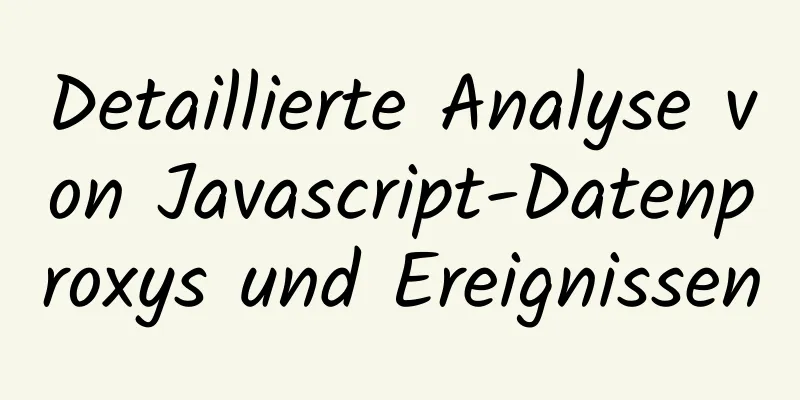MySQL8.0-Installationsprozess unter Centos7 in VMware Workstation16 und Navicat-Remoteverbindung
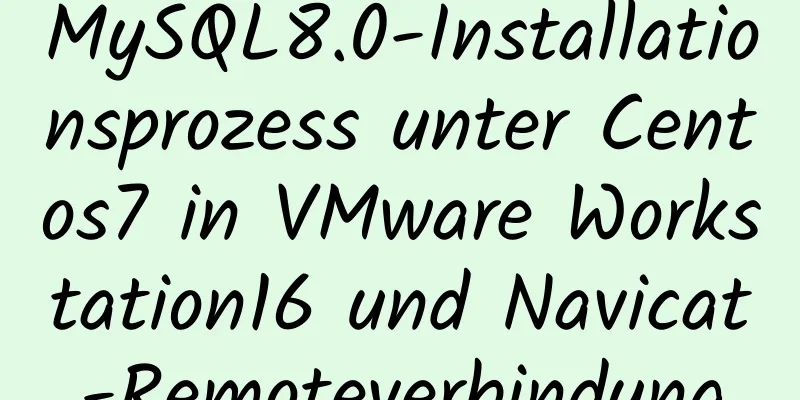
|
1. MySQL Yum-Quellcode-Installation 2. Melden Sie sich nach der Installation zum ersten Mal bei MySQL an und konfigurieren Sie das Kennwort 1. CentOS7+MySQL8.0, Yum-Quellcode-Installation 1. Bevor Sie MySQL installieren, sollten Sie das ursprüngliche MySQL deinstallieren. Wenn nicht, ignorieren Sie es bitte.
1.2 Verwenden Sie die folgenden Befehle, um die oben genannten Dateien nacheinander zu löschen
1.3 Löschen Sie die mysl-Konfigurationsdatei
2. Installieren Sie mysql8.0 aus der Yum-Quelle
Klicken Sie nach dem Klicken auf „Herunterladen“ direkt auf den roten Kreis im Bild unten
2.2 Nach Abschluss des Downloads übertragen Sie die Datei per Xftp in den Hauptordner /usr/local/module/ der virtuellen Maschine (der Ordner kann angepasst werden). 2.3yum-Installationsrepo
Nachdem die Installation abgeschlossen ist, geben Sie cd/etc/yum.repos.d ein und Sie können das neu hinzugefügte Repo sehen
Aktualisieren Sie nach Abschluss den Yum-Cache mit dem folgenden Befehl
2.4yum installiert MySQL 2.4.1 Ändern der installierten Version (standardmäßig höchste Version)
Wie in der obigen Abbildung zu sehen ist, beträgt der aktivierte Wert für die Versionen 5.5, 5.6 und 5.7 0, was bedeutet, dass es nicht installiert ist. 8.0 und anderen Tools ist der aktivierte Wert 1, was die Installation bedeutet. Die höchste Version ist standardmäßig installiert und kann unverändert bleiben 2.4.2 Ausführen des Installationsbefehls
Mögliche Probleme: Aufgrund von Netzwerkproblemen kann es zu Problemen mit fehlenden Abhängigkeiten kommen
Zu diesem Zeitpunkt müssen Sie nur die entsprechenden fehlenden Abhängigkeiten installieren
Darüber hinaus kann es aufgrund einer schlechten Netzwerkumgebung, einer langsamen Netzwerkgeschwindigkeit, einer langsamen Verbindung zur offiziellen MySQL-Quelle usw. zu Unterbrechungen während des Installationsvorgangs kommen. Führen Sie yum install mehrmals aus, bis die Installation abgeschlossen ist. 2. Melden Sie sich bei MySQL an und ändern Sie das Passwort
„Aktiv (wird ausgeführt)“ wird angezeigt und bedeutet, dass MySQL ausgeführt wird und der Dienst erfolgreich gestartet wurde. 2. Zeigen Sie das anfängliche Anmeldekennwort von MySQL an
root@localhost: gefolgt vom ursprünglichen Passwort, kopieren Sie es 3. Ändern Sie das MySQL-Anmeldekennwort. Hinweis: Das in der offiziellen Quelle installierte MySQL verfügt standardmäßig über das Plug-In zur Kennwortsicherheitsprüfung (validate_password). Die Standardrichtlinie zur Kennwortprüfung erfordert, dass das Kennwort Groß- und Kleinbuchstaben, Zahlen und Sonderzeichen enthalten muss und mindestens 8 Zeichen lang sein darf. Andernfalls wird die Fehlermeldung FEHLER 1819 (HY000): Ihr Kennwort erfüllt nicht die aktuellen Richtlinienanforderungen angezeigt. In diesem Artikel wird nicht empfohlen, die standardmäßige Kennwortsicherheitsrichtlinie zu ändern. 3.1 Rufen Sie die Datenbank auf und ändern Sie das Root-Benutzerkennwort
Passwort eingeben: Geben Sie danach das Passwort ein. Das Passwort ist das anfängliche Passwort zum Anzeigen (d. h., was im vorherigen Schritt kopiert wurde, wird nach dem Einfügen nicht angezeigt. Drücken Sie einfach die Eingabetaste.) Dann verwenden Sie MySQL
Nach der Ausführung von use mysql geben Sie
Der Inhalt in einfachen Anführungszeichen ist das Passwort Beachten Sie, dass nach der Eingabe des Passworts eine Fehlermeldung angezeigt wird: FEHLER 1819 (HY000): Ihr Passwort erfüllt nicht die aktuellen Richtlinienanforderungen Der Fehler wird durch Probleme mit der Kennwortrichtlinie verursacht. Das Kennwort darf nicht zu einfach sein. Anschließend können Sie die Kennwortrichtlinie prüfen und Ihr Kennwort vorher ändern. Andernfalls werden Sie auf jeden Fall zur Änderung Ihres Kennworts aufgefordert. Erneut eingeben
Wenn kein Fehler vorliegt, springen Sie direkt zu 3.11 Wenn der gleiche Fehler weiterhin auftritt, springen Sie direkt zu 3.12 3.11 Geben Sie den folgenden Befehl ein, um die entsprechenden Parameter anzuzeigen
3.12 Ändern Sie dann die Parameter und geben Sie den folgenden Befehl ein
Ändern Sie dann das Passwort, das Sie konfigurieren möchten (ich habe es auf 123456 konfiguriert, Sie können es verwenden, wie Sie möchten, es wird empfohlen, ein komplexeres Passwort zu verwenden)
4. Melden Sie sich bei MySQL an Geben Sie das Passwort ein, um sich bei MySQL anzumelden 3. Remote-Anmeldung 1. Ändern Sie den Host des Root-Benutzers
Der Standardhost des Root-Benutzers ist localhost, der in % geändert werden muss (das obige Bild wurde geändert), um eine Remote-Anmeldung an der Datenbank zu ermöglichen. Geben Sie den folgenden Befehl ein
Nachdem die Änderung abgeschlossen ist, verwenden Sie den folgenden Befehl zum Aktualisieren, damit die Änderung wirksam wird Berechtigungen leeren;
Dies liegt daran, dass die Navicat-Passwortverschlüsselungsmethode mysql_native_password ist, während das MySQL-Standardverschlüsselungsformat caching_sha2_password ist. Ändern Sie einfach die Root-Benutzerkennwort-Verschlüsselungsmethode auf die gleiche wie bei Navicat Befehl ausführen
Öffnen Sie Navicat Premium, klicken Sie auf „Verbinden“ und dann auf „MySQL“, um die folgende Schnittstelle anzuzeigen
Der Verbindungsname ist beliebig Geben Sie als Host die IP-Adresse des virtuellen Hosts ein, auf dem Sie MySQL installiert haben. Der Port ist normalerweise 3306 und ändert sich nicht. Geben Sie als Benutzernamen den Root-Benutzer ein. Das Passwort ist das Passwort, mit dem Sie sich als Root anmelden. Klicken Sie auf „Verbindung testen“, und Sie sind fertig. Dies ist das Ende dieses Artikels über den MySQL 8.0-Installationsprozess unter Centos7 in VMware Workstation16 + Navicat-Remoteverbindung. Weitere relevante Inhalte zur VMware Workstation Navicat-Remoteverbindung finden Sie in den vorherigen Artikeln von 123WORDPRESS.COM oder in den folgenden verwandten Artikeln. Ich hoffe, dass jeder 123WORDPRESS.COM in Zukunft unterstützen wird! Das könnte Sie auch interessieren:
|
<<: Was wir von Googles neuer Benutzeroberfläche (Bilder und Text) lernen können
>>: MySQL verwendet Union, um die Daten zweier Tabellen zusammenzuführen und anzuzeigen
Artikel empfehlen
Detaillierte Erklärung der Javascript-Grundlagenschleife
Inhaltsverzeichnis Zyklus für für-in für-von währ...
Vue implementiert die Shake-Funktion (kompatibel mit ios13.3 und höher)
Vor Kurzem habe ich mit shake.js eine ähnliche Fu...
Tutorial zur Installation von Ubuntu 20.04 und NVIDIA-Treibern
Installieren Sie Ubuntu 20.04 Installieren Sie NV...
Analyse der grundlegenden Verwendung von ul und li
Navigation, kleine Datenmenge Tabelle, zentriert &...
Detaillierte Erklärung der Funktionsklassifizierung und Beispiele für diese Zeigerfunktion in Javascript
Drei Möglichkeiten zum Definieren von Funktionen ...
Drei Möglichkeiten zum Teilen der Komponentenlogik in React
Ohne weitere Umschweife sind dies diese drei Meth...
Linux verwendet den Binärmodus zur Installation von MySQL
In diesem Artikel werden die einzelnen Schritte z...
Parsen des Linux-Quellcodes epoll
Inhaltsverzeichnis 1. Einleitung 2. Einfaches Epo...
Detaillierte Erläuterung des Produktionsprinzips des jQuery-Atemkarussells
In diesem Artikel wird der spezifische Prozess de...
Zusammenfassung der Methoden zum Schreiben von Urteilsaussagen in MySQL
So schreiben Sie Urteilsaussagen in MySQL: Method...
Element-Beispielcode zum Implementieren dynamischer Tabellen
Inhaltsverzeichnis 【Code-Hintergrund】 【Code-Imple...
Der Grund, warum MySQL den B+-Baum als zugrunde liegende Datenstruktur verwendet
Wir alle wissen, dass die zugrunde liegende Daten...
Zusammenfassung der Wissenspunkte zum Abdecken von Indizes in MySQL
Wenn ein Index die Werte aller abzufragenden Feld...
Optimierungsmethoden, wenn MySQL zu viel CPU beansprucht (unbedingt lesen)
Wenn MySQL zu viel CPU beansprucht, wo sollten wi...
So implementieren Sie https mit Nginx und OpenSSL
Wenn die Serverdaten nicht verschlüsselt und mit ...